ເຄັດລັບທີ່ເປັນປະໂຫຍດເພື່ອໄດ້ຮັບດົນຕີຟຣີສໍາລັບ iPod Touch / Nano / Shuffle
27 ເມສາ 2022 • ຍື່ນໄປທີ່: ວິທີແກ້ໄຂ ການໂອນຂໍ້ມູນ iPhone • ວິທີແກ້ໄຂທີ່ພິສູດ ແລ້ວ
ບໍ່ມີຫຍັງທີ່ໜ້າຕື່ນເຕັ້ນໄປກວ່າການເພີດເພີນກັບເພງທີ່ທ່ານມັກກັບໝູ່ທີ່ດີທີ່ສຸດຂອງເຈົ້າ, ແລະເມື່ອເພງຂອງເຈົ້າມາຟຣີ, ມັນກໍຍິ່ງຕື່ນເຕັ້ນຍິ່ງຂຶ້ນ. ເຖິງແມ່ນວ່າຈໍານວນຂະຫນາດໃຫຍ່ຂອງຜູ້ນດົນຕີ Portable ໄດ້ຖືກນໍາສະເຫນີໃນຕະຫຼາດ, ແຕ່ບໍ່ມີຫຍັງສາມາດທົດແທນຄຸນນະພາບຂອງ iPod ໄດ້. ດັ່ງນັ້ນຖ້າທ່ານມີ iPod ເກີນໄປແລະບໍ່ຕ້ອງການທີ່ຈະໃຊ້ເງິນທີ່ຫາມາຍາກຂອງທ່ານກັບເພງທີ່ຈ່າຍແລະດົນຕີ, ຫຼັງຈາກນັ້ນບົດຄວາມຂ້າງລຸ່ມນີ້ຈະມີຄວາມສົນໃຈຫຼາຍສໍາລັບທ່ານ. ມີຫຼາຍວິທີແລະຄໍາແນະນໍາເພື່ອໃຫ້ໄດ້ຮັບດົນຕີຟຣີສໍາລັບ iPod Touch / Nano / Shuffle.
ສ່ວນທີ 1: ໄດ້ຮັບດົນຕີຟຣີສໍາລັບ iPod ຈາກ PC ຫຼືໂທລະສັບມືຖື
ມີຫຼາຍເວັບໄຊທ໌ທີ່ອະນຸຍາດໃຫ້ດາວໂຫລດເພງຟຣີ, ດັ່ງນັ້ນທ່ານສາມາດດາວໂຫລດເພງທີ່ທ່ານມັກໂດຍໃຊ້ເວັບໄຊທ໌ເຫຼົ່ານີ້, ແລະຫຼັງຈາກນັ້ນໂອນໃຫ້ເຂົາເຈົ້າກັບ iPod ຂອງທ່ານໂດຍໃຊ້ເຄື່ອງມືການໂອນຍ້າຍເຊັ່ນ Dr.Fone - Phone Manager (iOS) ເຊິ່ງອະນຸຍາດໃຫ້ໂອນເພງເຊັ່ນກັນ. ເປັນຂໍ້ມູນອື່ນໆລະຫວ່າງ iDevices, iTunes ແລະ PC.
ນີ້ແມ່ນຂັ້ນຕອນເພື່ອຮັບເພງຟຣີຈາກເວັບໄຊທ໌.
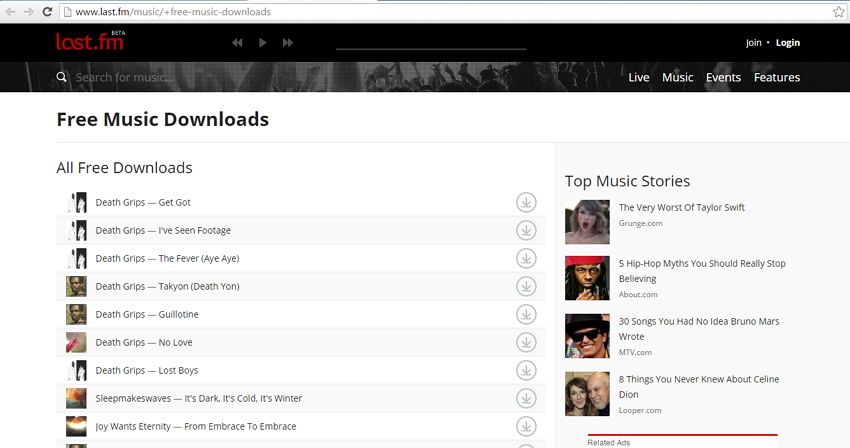
ຂັ້ນຕອນທີ 1 ຊອກຫາດົນຕີຈາກເວັບໄຊທ໌ຟຣີ
ຊອກຫາເວັບໄຊທ໌ທີ່ອະນຸຍາດໃຫ້ດາວໂຫລດເພງໄດ້ຟຣີແລະເລືອກເພງທີ່ທ່ານເລືອກ. ເວັບໄຊທີ່ໃຫ້ໄວ້ຂ້າງລຸ່ມນີ້ສະແດງໃຫ້ເຫັນ http://www.last.fm/music/+free-music-downloads ເປັນເວັບໄຊທີ່ເລືອກ.
ຂັ້ນຕອນທີ 2 ການເຊື່ອມຕໍ່ iPod ກັບ Dr.Fone - ຜູ້ຈັດການໂທລະສັບ (iOS)
ດາວໂຫຼດ, ຕິດຕັ້ງ ແລະເປີດ Dr.Fone - Phone Manager (iOS) on PC. ຫຼັງຈາກນັ້ນ, ເລືອກຫນ້າທີ່ "ຜູ້ຈັດການໂທລະສັບ". ເຊື່ອມຕໍ່ iPod ກັບ PC ໂດຍໃຊ້ສາຍ USB ແລະອຸປະກອນຈະຖືກກວດພົບໂດຍ Dr.Fone - Phone Manager (iOS).

Dr.Fone - ຜູ້ຈັດການໂທລະສັບ (iOS)
ໄດ້ຮັບດົນຕີຟຣີສໍາລັບ iPod ຈາກ PC ຫຼືໂທລະສັບມືຖື!
- ການຖ່າຍໂອນ, ການຄຸ້ມຄອງ, ການສົ່ງອອກ / ການນໍາເຂົ້າເພງຂອງທ່ານ, ຮູບພາບ, ວິດີໂອ, ຕິດຕໍ່ພົວພັນ, SMS, ກິດແລະອື່ນໆ
- ສໍາຮອງຂໍ້ມູນເພງ, ຮູບພາບ, ວິດີໂອ, ຕິດຕໍ່ພົວພັນ, SMS, ກິດແລະອື່ນໆຂອງທ່ານກັບຄອມພິວເຕີແລະການຟື້ນຟູໃຫ້ເຂົາເຈົ້າໄດ້ຢ່າງງ່າຍດາຍ.
- ການຖ່າຍໂອນດົນຕີ, ຮູບພາບ, ວິດີໂອ, ຕິດຕໍ່ພົວພັນ, ຂໍ້ຄວາມ, ແລະອື່ນໆຈາກໂທລະສັບສະຫຼາດຫນຶ່ງກັບຄົນອື່ນ.
- ໂອນໄຟລ໌ສື່ລະຫວ່າງອຸປະກອນ iOS ແລະ iTunes.
- ຮອງຮັບທຸກລຸ້ນ iPhone, iPad ແລະ iPod touch ກັບທຸກລຸ້ນ iOS.

ຂັ້ນຕອນທີ 3 ການຖ່າຍໂອນດົນຕີ iPod ກັບ Dr.Fone - ຜູ້ຈັດການໂທລະສັບ (iOS)
ພາຍໃຕ້ iPod, ເລືອກເອົາ "ດົນຕີ" ໃນແຖບດ້ານເທິງເລືອກ "+ Add". ໃຫ້ຄລິກໃສ່ "ຕື່ມໄຟລ໌" ທາງເລືອກທີ່ຈະເພີ່ມໄຟລ໌ດົນຕີໄດ້.

ເລືອກໄຟລ໌ດົນຕີໃນ PC ຂອງທ່ານທີ່ທ່ານດາວໂຫຼດແລະໃຫ້ຄລິກໃສ່ "Open" ທີ່ຈະເພີ່ມເພງໃນ iPod.

ສ່ວນທີ 2: ໄດ້ຮັບດົນຕີຟຣີສໍາລັບ iPod Touch / Nano / Shuffle ການນໍາໃຊ້ດົນຕີ KeepVid
KeepVid Music ເປັນຫນຶ່ງໃນຊອບແວທີ່ດີທີ່ສຸດໃນປະເພດຂອງຕົນທີ່ອະນຸຍາດໃຫ້ທ່ານເພື່ອຄົ້ນພົບ, ດາວນ໌ໂຫລດແລະບັນທຶກເພງຟຣີຈາກແຫຼ່ງຕ່າງໆ. ເມື່ອເວົ້າເຖິງການລວບລວມເພງ, ຫນຶ່ງໃນບັນຫາໃຫຍ່ທີ່ສຸດທີ່ຜູ້ໃຊ້ປະເຊີນແມ່ນການຊອກຫາເພງທີ່ເຂົາເຈົ້າມັກຢູ່ໃນແຫຼ່ງດຽວແລະເຖິງແມ່ນວ່າພວກເຂົາຊອກຫາແຫຼ່ງ, ສ່ວນໃຫຍ່ຂອງພວກເຂົາແມ່ນໄດ້ຮັບຄ່າຈ້າງ. ຕໍ່ໄປນີ້ແມ່ນບົດບາດຂອງ KeepVid Music ທີ່ສະຫນອງການບໍລິການຟຣີສໍາລັບການດາວໂຫຼດ, ການຄົ້ນພົບເຊັ່ນດຽວກັນກັບການບັນທຶກເພງຈາກຫຼາຍສະຖານທີ່ເຊັ່ນ: YouTube, Vimeo, Soundcloud ແລະອື່ນໆຈໍານວນຫຼາຍ. ດົນຕີທີ່ດາວໂຫຼດຈາກນັ້ນສາມາດໄດ້ຮັບການຍົກຍ້າຍກັບອຸປະກອນຕ່າງໆ, ເຊັ່ນ: iPhone, iPod ແລະອື່ນໆແລະດັ່ງນັ້ນທ່ານສາມາດມີຄວາມສຸກເພງ favorite ຂອງທ່ານບໍ່ວ່າທ່ານຈະຢູ່ໃສ.
- YouTube ເປັນແຫຼ່ງເພງສ່ວນຕົວຂອງທ່ານ
- ຮອງຮັບ 10,000+ ເວັບໄຊເພື່ອດາວໂຫລດເພງ ແລະວິດີໂອ
- ໃຊ້ iTunes ກັບ Android
- ຈັດຕັ້ງຫ້ອງສະຫມຸດດົນຕີ iTunes ທັງຫມົດ
- ແກ້ໄຂແທັກ ID3 ແລະການປົກຫຸ້ມ
- ລຶບເພງທີ່ຊ້ຳກັນ ແລະລຶບເພງທີ່ຂາດຫາຍໄປ
- ແບ່ງປັນ playlist iTunes ຂອງທ່ານ
ຂັ້ນຕອນໃນການໄດ້ຮັບດົນຕີຟຣີສໍາລັບ iPod ການນໍາໃຊ້ KeepVid Music ມີດັ່ງຕໍ່ໄປນີ້.
ຂັ້ນຕອນທີ 1 ຄົ້ນຫາແລະຊອກຫາດົນຕີ
ກ. ເປີດຕົວ Keepvid Music ໃນ PC ແລະເລືອກ GET MUSIC > Discover.
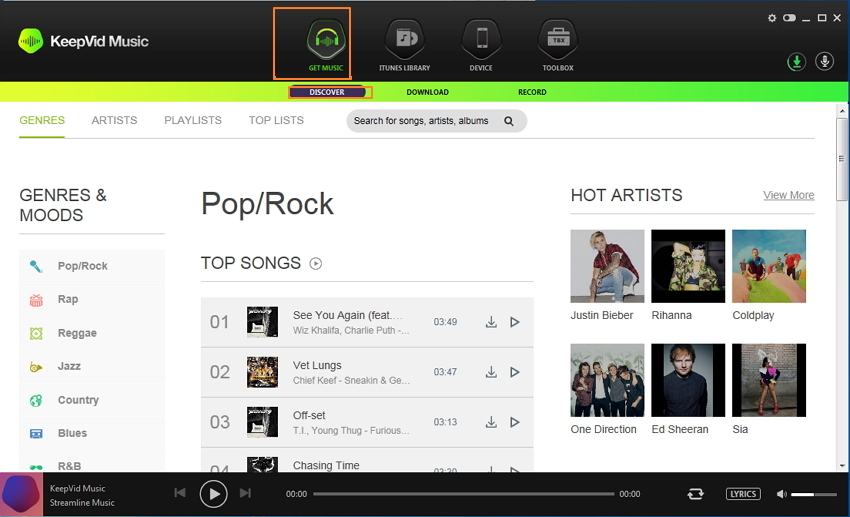
ຂັ້ນຕອນທີ 2 ດາວນ໌ໂຫລດຫຼືບັນທຶກດົນຕີ
ນອກຈາກການຄົ້ນຫາ, ທ່ານຍັງສາມາດດາວນ໌ໂຫລດຫຼືບັນທຶກເພງຈາກສະຖານທີ່ຕ່າງໆ.
ດາວໂລດເພງ:
ກ. ເພື່ອດາວໂຫລດເພງ, ເລືອກ GET MUSIC> DOWNLOAD ໃນໜ້າຫຼັກ.
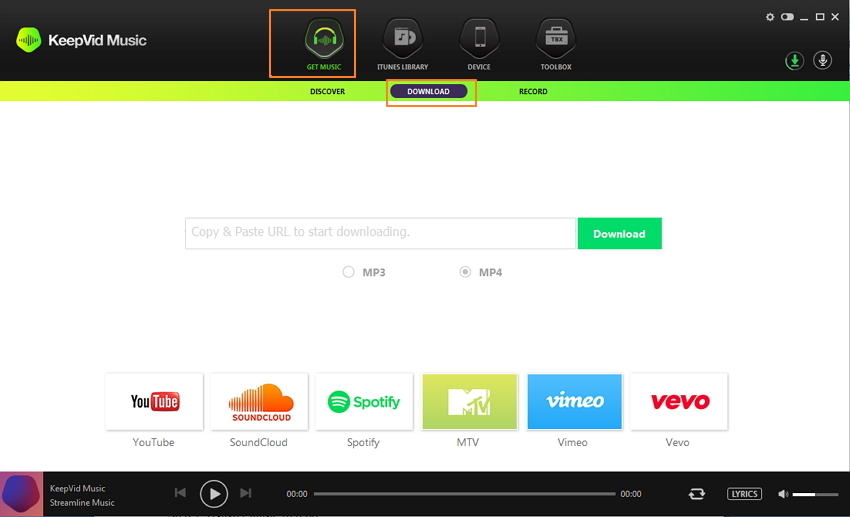
ບັນທຶກດົນຕີ:
ກ. ເພື່ອບັນທຶກເພງ, ເລືອກ GET MUSIC > RECORD ໃນໜ້າຫຼັກ.
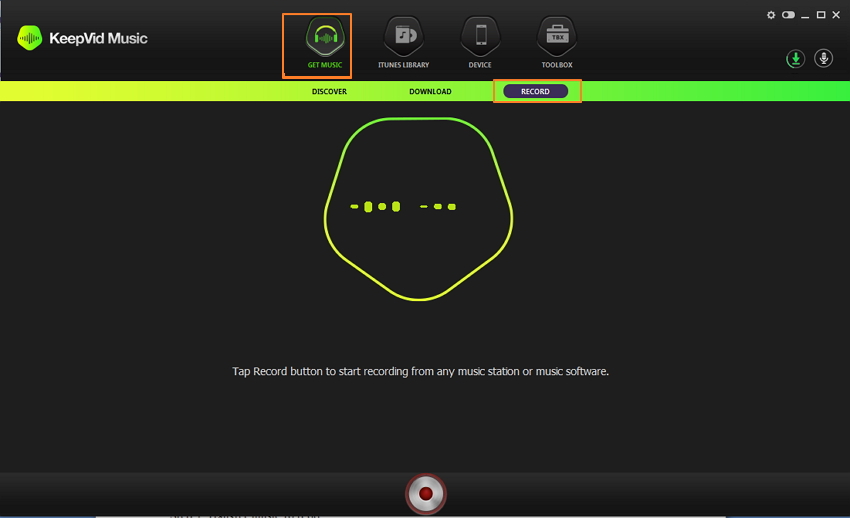
ຂັ້ນຕອນທີ 3 ການຖ່າຍໂອນດົນຕີກັບ iPod
ກ. ເມື່ອດົນຕີໄດ້ຖືກດາວໂຫຼດຫຼືບັນທຶກໄວ້, ເຊື່ອມຕໍ່ iPod ກັບ PC ໂດຍນໍາໃຊ້ສາຍ USB ໄດ້.
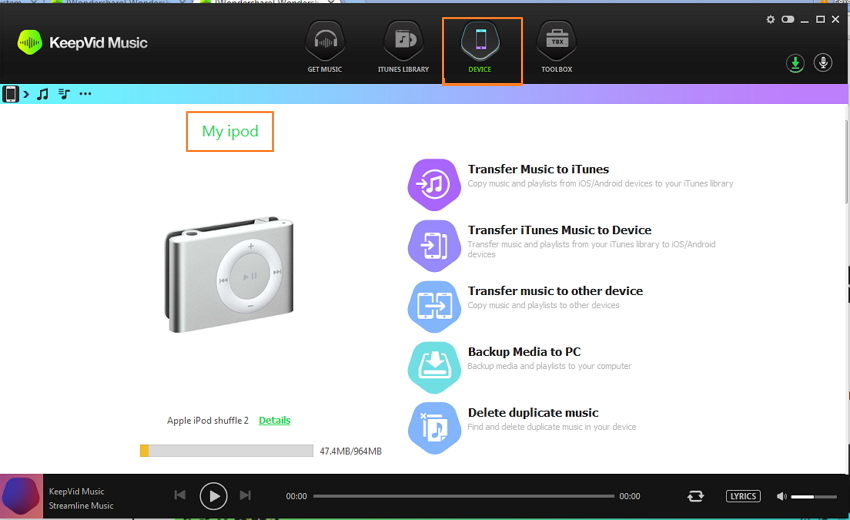
ຂ. ເລືອກໄຟລ໌ດົນຕີຈາກບັນຊີລາຍການດາວໂຫຼດຫຼືບັນທຶກໄວ້, ໃຫ້ຄລິກໃສ່ການສົ່ງອອກ icon ຢູ່ແຈເທິງຂວາແລະຫຼັງຈາກນັ້ນເລືອກ iPod ຈາກບັນຊີລາຍການເລື່ອນລົງ.
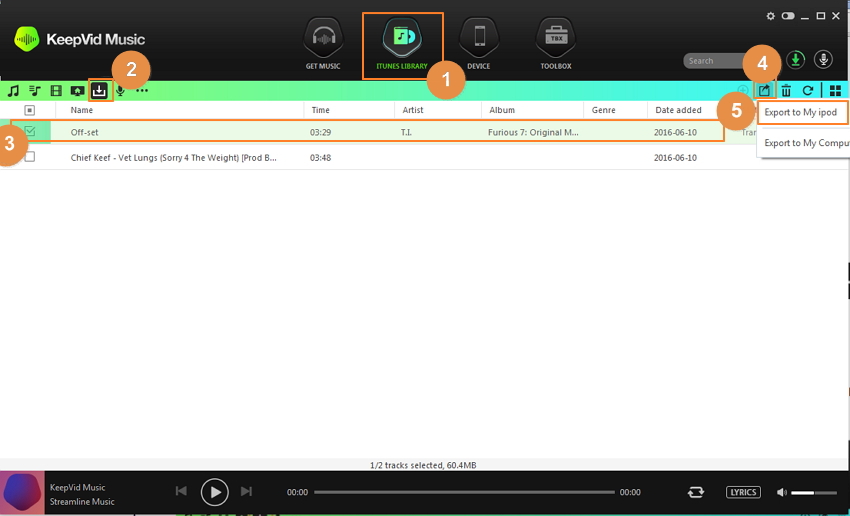
ສ່ວນທີ 3: ທາງເທີງ 3 ເວັບໄຊທ໌ເພື່ອໃຫ້ໄດ້ຮັບດົນຕີຟຣີ
ສໍາລັບຄົນຮັກດົນຕີ, ບໍ່ມີຫຍັງທີ່ຫນ້າຕື່ນເຕັ້ນຫຼາຍກ່ວາການໄດ້ຮັບດົນຕີ favorite ຂອງເຂົາເຈົ້າມີສໍາລັບການດາວໂຫຼດຟຣີ. ເຖິງແມ່ນວ່າມີຫຼາຍເວັບໄຊທ໌ທີ່ອະນຸຍາດໃຫ້ດາວໂຫຼດເພງຟຣີ, ແຕ່ຈໍານວນຫຼາຍຂອງພວກເຂົາແມ່ນບໍ່ຖືກຕ້ອງຕາມກົດຫມາຍຫຼືຄຸນນະພາບຂອງການດາວໂຫຼດບໍ່ດີ. ດັ່ງນັ້ນ, ເພື່ອເຮັດໃຫ້ການຊອກຫາຂອງທ່ານງ່າຍ, ພວກເຮົາໄດ້ເລືອກເອົາ 3 ເວັບໄຊທ໌ອັນດັບຕົ້ນໆຈາກບ່ອນທີ່ທ່ານສາມາດໄດ້ຮັບເພງຟຣີຕາມກົດຫມາຍ. ດັ່ງນັ້ນເພື່ອມີຄວາມສຸກດົນຕີຟຣີກ່ຽວກັບ iPod, ດາວນ໌ໂຫລດເພງຈາກເວັບໄຊໃດຫນຶ່ງດັ່ງລຸ່ມນີ້.
1. Last.fm : ມັນເປັນຫນຶ່ງໃນເວັບໄຊທີ່ມີກຽດທີ່ອະນຸຍາດໃຫ້ດາວນ໌ໂຫລດ MP3 ໄດ້ຟຣີ. ມັນຍັງເຮັດວຽກເປັນວິທະຍຸເຄືອຂ່າຍສັງຄົມທີ່ຜູ້ໃຊ້ສາມາດຕິດຕາມນິໄສການຟັງຂອງເຂົາເຈົ້າ, ຄົ້ນພົບດົນຕີໃຫມ່ແລະປະຕິບັດຫນ້າທີ່ອື່ນໆ.
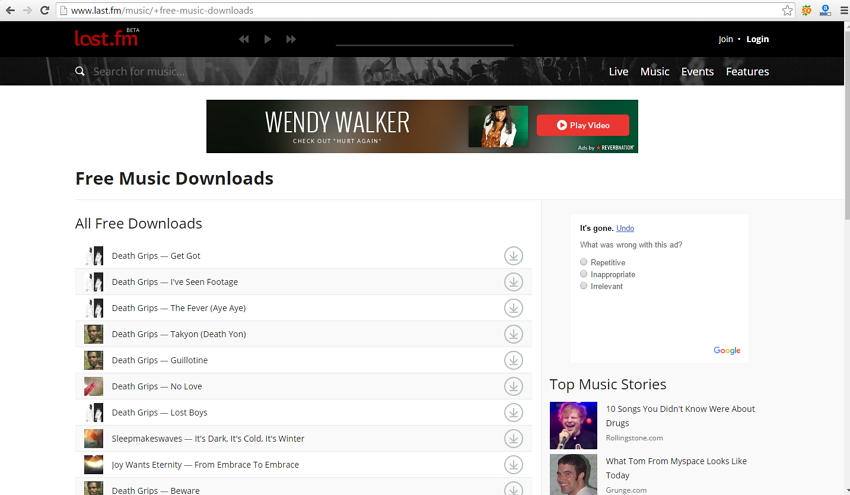
2. Jamendo : Jamendo ເປັນຊື່ທີ່ນິຍົມໃນບັນດາຜູ້ທີ່ມັກດົນຕີເພື່ອດາວໂຫລດເພງຟຣີ. ໄຟລ໌ເພງຢູ່ໃນເວັບໄຊແມ່ນມີໃຫ້ຜ່ານການອະນຸຍາດຂອງ Creative Commons ບ່ອນທີ່ນັກສິລະປິນພຽງແຕ່ຕັດສິນໃຈວ່າພວກເຂົາຕ້ອງການໃຫ້ເພງຂອງພວກເຂົາມີໃຫ້ຟຣີຫຼືບໍ່. ເວັບໄຊດັ່ງກ່າວສະຫນອງໄຟລ໌ເພງໃນປະເພດຕ່າງໆລວມທັງທີ່ນິຍົມຫຼາຍທີ່ສຸດ, ຫຼິ້ນຫຼາຍທີ່ສຸດ, ການດາວໂຫຼດຫຼາຍທີ່ສຸດແລະການປ່ອຍຫລ້າສຸດ. Jamendo ຍັງມີຊ່ອງທາງວິທະຍຸຂອງຕົນຈາກບ່ອນທີ່ດົນຕີສາມາດດາວໂຫຼດໄດ້ຟຣີ. ແອັບຯມືຖືຂອງ Jamendo ມີໃຫ້ສໍາລັບ Android, iOS ແລະ Windows platforms.

3. Amazon : Amazon ເປັນຊື່ທີ່ນິຍົມໃນການຊື້ເຄື່ອງອອນໄລນ໌ແລະການດາວໂຫຼດເພງກໍ່ບໍ່ມີຂໍ້ຍົກເວັ້ນ. ເວັບໄຊດັ່ງກ່າວມີການເກັບກໍາຂະຫນາດໃຫຍ່ຂອງການບັນທຶກ vinyl, CD ແລະດົນຕີດິຈິຕອນຟຣີຂອງວົງດົນຕີຕ່າງໆແລະປະເພດຈາກການທີ່ທ່ານສາມາດເລືອກເອົາທີ່ມີສໍາລັບການຟຣີ. ທາງເລືອກສໍາລັບການສະແດງເພງຟຣີກ່ອນທີ່ຈະດາວໂຫຼດແມ່ນຍັງມີຢູ່.
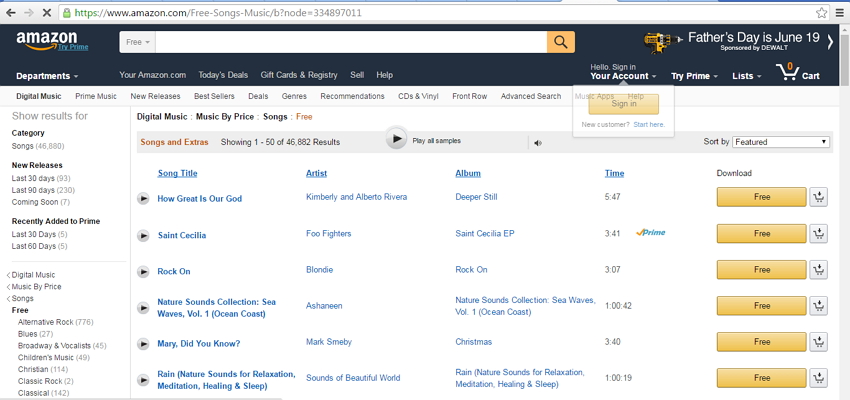
ໂອນ iPod
- ໂອນໄປ iPod
- ການຖ່າຍໂອນດົນຕີຈາກຄອມພິວເຕີກັບ iPod
- ເພີ່ມເພງໃສ່ iPod Classic
- ໂອນ MP3 ກັບ iPod
- ການຖ່າຍໂອນດົນຕີຈາກ Mac ກັບ iPod
- ການຖ່າຍໂອນດົນຕີຈາກ iTunes ກັບ iPod Touch / Nano / shuffle
- ເອົາ Podcasts ໃສ່ iPod
- ການຖ່າຍໂອນດົນຕີຈາກ iPod Nano ກັບຄອມພິວເຕີ
- ການຖ່າຍໂອນດົນຕີຈາກ iPod touch ກັບ iTunes Mac
- ເອົາເພງອອກຈາກ iPod
- ການຖ່າຍໂອນດົນຕີຈາກ iPod ກັບ Mac
- ການຖ່າຍໂອນຈາກ iPod
- ການຖ່າຍໂອນດົນຕີຈາກ iPod ຄລາສສິກກັບຄອມພິວເຕີ
- ການຖ່າຍໂອນດົນຕີຈາກ iPod Nano ກັບ iTunes
- ການຖ່າຍໂອນດົນຕີລະຫວ່າງ Windows Media Player ແລະ iPod
- ການຖ່າຍໂອນດົນຕີຈາກ iPod ກັບ Flash Drive
- ໂອນດົນຕີທີ່ບໍ່ໄດ້ຊື້ຈາກ iPod ກັບ iTunes
- ການຖ່າຍໂອນດົນຕີຈາກ Mac ຮູບແບບ iPod ກັບ Windows
- ການຖ່າຍໂອນດົນຕີ iPod ກັບເຄື່ອງຫຼິ້ນ MP3 ອື່ນ
- ການຖ່າຍໂອນດົນຕີຈາກ iPod shuffle ກັບ iTunes
- ການຖ່າຍໂອນດົນຕີຈາກ iPod ຄລາສສິກກັບ iTunes
- ການຖ່າຍໂອນຮູບພາບຈາກ iPod touch ກັບ PC
- ວາງເພງໃສ່ iPod shuffle
- ການຖ່າຍໂອນຮູບພາບຈາກ PC ກັບ iPod touch
- ການຖ່າຍໂອນ Audiobooks ກັບ iPod
- ເພີ່ມວິດີໂອໃສ່ iPod Nano
- ວາງເພງໃສ່ iPod
- ຈັດການ iPod
- ລຶບດົນຕີຈາກ iPod ຄລາສສິກ
- iPod ຈະບໍ່ Sync ກັບ iTunes
- ລົບເພງທີ່ຊ້ໍາກັນໃນ iPod/iPhone/iPad
- ແກ້ໄຂ Playlist ໃນ iPod
- Sync iPod ກັບຄອມພິວເຕີໃຫມ່
- ທາງເທີງ 12 ການໂອນ iPod - Pod ກັບ iTunes ຫຼືຄອມພິວເຕີ
- ລົບເພງຈາກ iPod Nano
- ເຄັດລັບເພື່ອໄດ້ຮັບດົນຕີຟຣີສໍາລັບ iPod Touch / Nano / Shuffle





Alice MJ
ພະນັກງານບັນນາທິການ